入力支援系のバックアップ機能
Open Inでバックアップファイル(SQLite形式)をエクスポートします。バイナリファイルを受け入れ可能なアプリ(DropBox等)にエクスポート可能です。
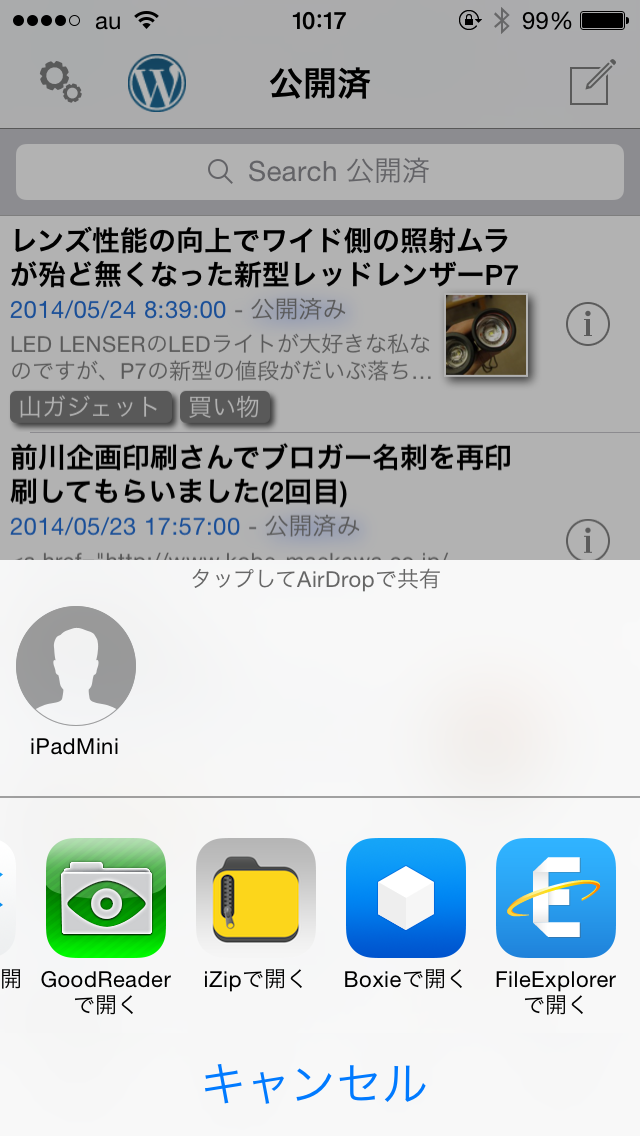
バックアップファイルの形式がSQLiteなのでMacなどで直接修正可能ですが、修正しないで下さい。
以上
via PressSync

Experimental field of PressSync
LED LENSERのLEDライトが大好きな私なのですが、P7の新型の値段がだいぶ落ち着いてきたので入手してみました。LED LENSERは高級LEDライトに分類されると思いますが、高級とは言っても購入時期を見極めればかなりリーズナブルに入手できます。
新型のデザインには一部赤がアクセントに使われていますが、化粧箱からして統一デザインです。ちょっとお高い製品なので、細かい演出が嬉しいです。

レンズ筒の内側が赤色になりました。単なるデザインのようです。

左側は旧モデルです。新型はマットな感じになりました。個人的にはカメラの軍艦部分みたいな質感の旧モデルの方が好き。

新型のスイッチ部分。デザインは良いのですが、バリが肉眼で確認でき、若干仕上げが甘い気がしないでもなく。

旧モデルと決定的に異なる部分はレンズの部分で、筒が薄くなった分、レンズの面積がかなり大きくなっています。

レッドレンザーシリーズでおなじみのアドバンスフォーカスの広角側で天井に照射してみた所。殆どムラが無いのにびっくり。

専用ポーチは旧機種と全く同じ。相変わらず使い込まないとキツくて出し入れしにくい^^;このクォリティーの頑丈なナイロンケースが付属するのは嬉しい。

旧モデルのオプションが流用出来るのも嬉しい点。写真はインテリジェントクリップを装着したところ。

旧モデルよりも明るくなって軽くなって照射ムラも軽減されて良い事尽くめのような感じなのですけど、アドバンスフォーカス部のグリースがはみ出ててたり、スイッチのバリが気になったり、若干雑になったような印象を受けます。個体差のような気もしますが。
ワイド側の照射ムラが殆ど無くなった点については素直に歓迎したい点です。レンズ外周部分に年輪のようにムラがあると夜道で足元を照らす際に意外と気になる物で、これが改善してるのは嬉しい。
僅かながら軽くなっているのも嬉しい点。私は山にP7を持って行きたいので、例えそれが数グラムの差でも嬉しい。
最大320ルーメンになった点も、いざという時に役立ちそうです。
ボディーがツルツルからマットに変わったので、ちょっとしたことで汚れが目立つようになったのですが、アウトドアで使うなら滑りにくいマット仕上げの方が良いのかなと思ってる所。
ただ、これは旧機種の頃からも言える事なのですが、登山キャンプってわざわざ不自由を楽しみに行ってるという側面もあるので、高性能過ぎるアイテムは雰囲気を損なうという弊害もあるのですが、これは贅沢な悩みですねw
via PressSync
再印刷を依頼させて頂くのはこれで2回目になるのですが、都度ブログURLが変わったりメールアドレスが変わったりと言った変更要望にも対応して頂き、安価で依頼を請けて頂いているにも関わらずありがたい事です。
しかも今回は元々カラー片面の名刺だったのですが、それをカラー両面にしていただき、裏面には私の開発アプリを印刷して頂きました。
柔軟にご対応頂きまして、本当にありがとうございます。
私みたいな影響力の無いブロガーでは無くって、もっと影響力のあるブロガーに名刺を注文してもらった方が、前川企画印刷さんとしては良いのだろうなぁと思うわけで、申し訳ない気持ちでいっぱいです^^;
今回名刺を補充する必要にかられた理由としては6月のWordcamp関西に向けてでした。
WordcampはWordpress.orgのイベントですから、参加者の中には一定数ブロガーはいると思うのですが、もし名刺を作りたいけど何処に頼んだら良いのかと悩まれてる方は前川企画印刷さんは有望な候補になるのでは無いかと思います。
カンファレンスやオフ会でリアル名刺を配るというのも一つの手だとは思うのですが、オフ用に気軽に配れる名刺があるととても便利です。
また私の場合、本業とWordpressが余りにもかけ離れているので、リアル名刺を配っても受け取った人は「ん?」となることうけあいで、名刺を分ける必要性を強く感じたんですよね。
もう、Wordcamp関西まで残り日数が少ないので前川企画印刷さんが期限付きで仕事を請けてくれるか不明ですが無責任にも前川企画印刷さんを推させて頂きます。
via PressSync
薔薇が綺麗な季節になったので近所の公園に見に行きました。












via PressSync
先日MacBookのSSDを換装してみてふと思った事があるんですが、「MacBookってSSDの中に起動リカバリーディスクの領域が切られてるけど、もしSSDが壊れたらユーザーとしてはどのように対処したら良いのだろう?」と。
トラセンドJetDriveのようなサードパーティーSSDに積み替えれば物理的には修理出来たとしても、OSの再インストールで詰むはずで、その点MacMiniとかDVDドライブ内蔵でDVDのリカバリーディスクが同梱されている様なモデルなら、この様なケースでも自力復旧が出来るはずです。
ぐぐってみたところ、DVDドライブを持たないMacは自分でリカバリーディスクを作成するのが一般的のようです。
OS X 復元ディスクアシスタント
上記ページより、OS X 復元ディスクアシスタントを入手しMac上で実行します。
私はUSBメモリーをリカバリーディスク化したかったので、4GBのUSBメモリーを挿していたのですが、自動的にこのドライブが対象になるように処理がすすみました。

何とも呆気なく作成終了。簡単すぎてこんな日記を書く程だったか?と思うほど。
私は4GBのUSBメモリーを使用したのですが1GBでも容量は足りるみたいですね。しかし今日日1GBのUSBメモリーって売ってないんですよね^^;
コマンドボタンを押しながらMacを起動し、先ほど作成したリカバリーディスクが一覧に現れれば成功のようです。
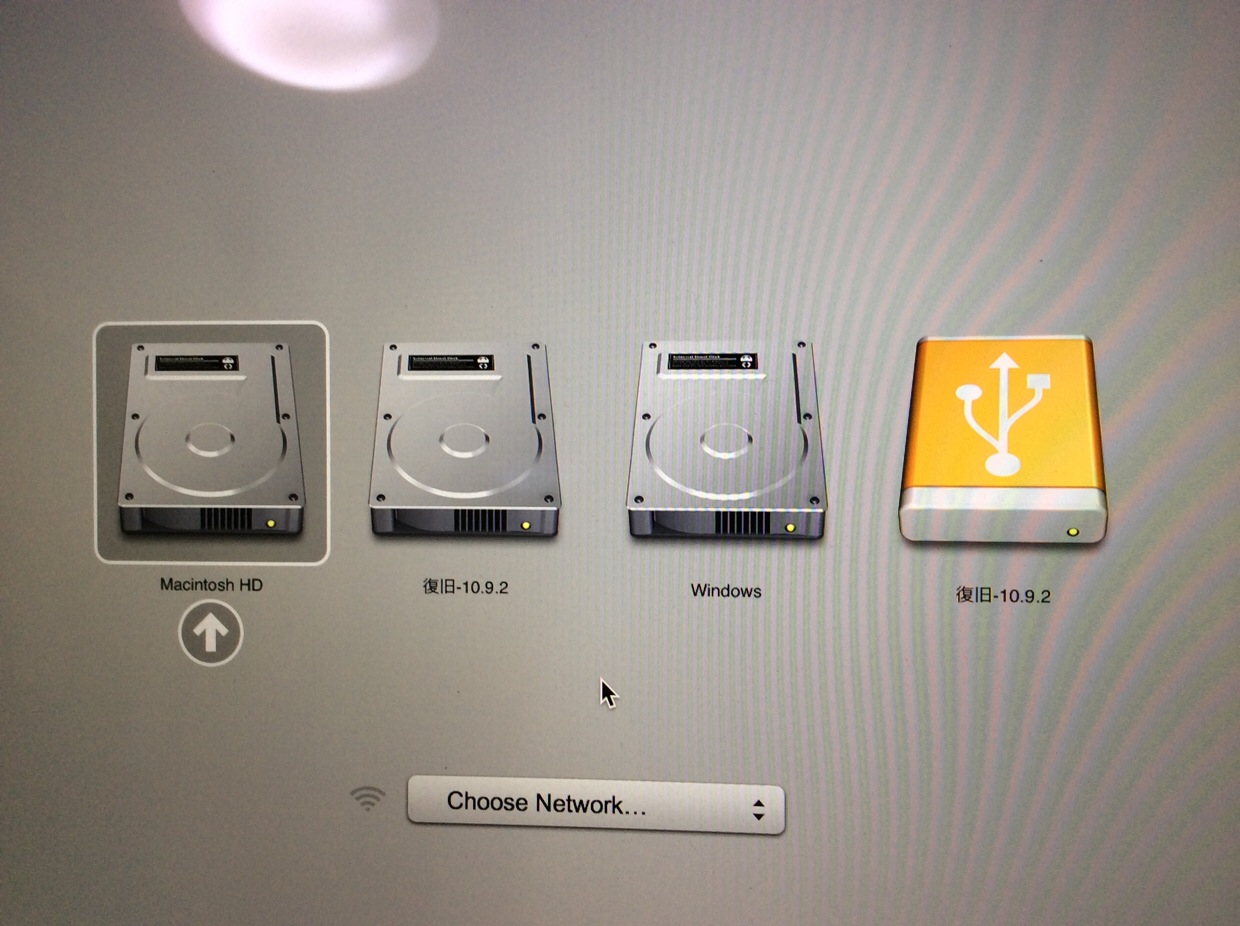
メインストレージが壊れると基本的にAppleに修理を依頼することになるかと思いますが、仕事で使っているマシンとなると修理期間中に手元のマシンが減る事が許せない状況もありえると思われます。
最悪の事態を想定して自力でなんとか出来る手段を残す為にもリカバリーディスクは作っておいても損は無いと思いました。コストも手間も殆どかかりませんし。
via PressSync

ここ10年くらいの折り畳み傘のトレンドって開けやすく開けやすい自動開閉傘かなぁと思ってるのですが、この傘は昔ながらの折り畳み傘です。品質が異様に高い事を除けば。
アウトドアショップで売ってるような傘も自動開閉では無くこの手の昔ながらの折り畳み傘が多いのですが、理由としては1グラムでも傘の重量を減らしたいという明確な理由があるからです。
小宮商店のこの傘も軽さを追求した折り畳み傘だと思うのですが、骨がカーボン素材なので滅茶苦茶軽い!アウトドアショップで売ってるような傘よりも広げた時に大きくて軽いってどういう事なん…しかも安いし…

大きさがイメージしやすいようにiPhone5と一緒に撮っています。メーカーによると重量は185gだそうですが、スマートフォンと同じくらいの重さか。カバンの中に入れておいても入れているのを忘れてしまうくらいの軽さですね。
折り畳み傘は6本骨とか少な目の骨数で軽量化をはかっていたりする製品が多いのですけど、この傘はしっかりと8本骨で構成されており、しかも骨には柔軟性に富んだカーボン素材が使用されています。使用時に風で煽られた時の安定感が半端無いです。
傘自体が滅茶苦茶軽い上にたわみが少ないので風の力がダイレクトに腕に伝わってくるので、慣れないうちはなんじゃこの傘は?と凄い違和感を感じます。良い意味でw
一応デメリットとしては広げにくく収納しにくいという折り畳み傘本来の弱点ですね。
この辺は軽さとのトレードオフになるかと思いますが軽さという点をかうとこの傘はアウトドア用として非常に優れていると思います。カーボン素材で頑丈ですし。
もしこの傘がアウトドアブランドのOEMで売られるようなことになったら倍くらいの値段になるんじゃないかしら…
もちろんビジネスバックに常時忍ばせておくような使い方も便利です。
via PressSync
ベランダでも使いたいなーってのがあって入手しました。
タイトルの通り単三電池×4本でも動作します。ポータブル扇風機になる。

USB出力の行えるACアダプターとUSBケーブルが同梱されています。

単三電池で利用できるのは嬉しい点ですがエネループでは安定しません。
すぐに回転数が下がってしまう。そして羽の回転数が下がると異音を発するんですよね。
説明書にも書かれている通り、アルカリ電池の利用が良いようです。
エネループPROだと力強い連続使用が可能でした。
パソコンのパーツに形が似てるだけに、もう少し音が静かになる事を期待してしまうのですけど、そもそも風を送り出す事が目的の製品ですから、ある程度の風切り音は仕方が無いかな、とは思います。
via PressSync
どのように見せるか?という点で仕様に悩んだのですが、以下のようにしました。
何度も繰り返し使用する画像をブックマーク登録しておくと便利かもしれません。
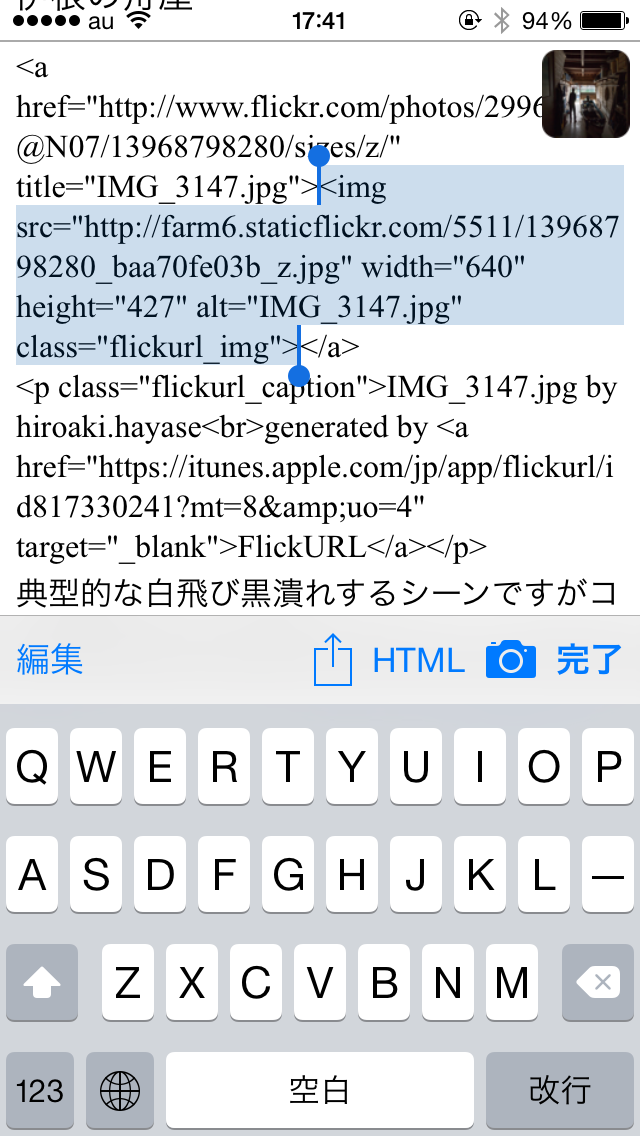
今までもMediaの画像はサムネイル表示していたのですが、それ以外の外部のURLでもサムネイル表示出来るようにします。
ただし外部の画像の場合、サムネイルボタンをタップしてもimgタグ編集画面は開きません。代わりにブラウザで画像のURLを開きます。
サムネイル表示はカーソルの位置の文字列を随時解析して画像URLならばバックグラウンドで画像を取ってくるという処理の為、それなりにコストがかかります。この処理を止めれるようにします。
以上
via PressSync
Bootcampでパーティションを切ってWindows、Macを使っていると、容量の少なめSSDモデルのMacBookでは容量不足に悩まされるんですよね。
仕事でもMacBookを使う必要性が出てきた為、思い切ってSSDを換装してみました。
手順はそんなに難しく無いのですが説明書に書かれている内容が薄すぎて戸惑いました。このエントリーは自分用の備忘録としても残しておきます。
MacBookを分解する為の特殊な星型ドライバーが同梱されています。

既存のSSDドライブを外付けUSB3.0ドライブとして活用出来るケースが同梱されています。アルミ製で高級感あり。

ちなみにこのケースはMacBookのデータをJetDriveにリストアする為にも使います。
同梱されているケースにJetDriveをインストールし、USBケーブルでMacBookに接続します。

Optionボタンを押しながらMacBookを起動し、ディスクユーティリティーを起動します。そしてJetDriveを初期化します。
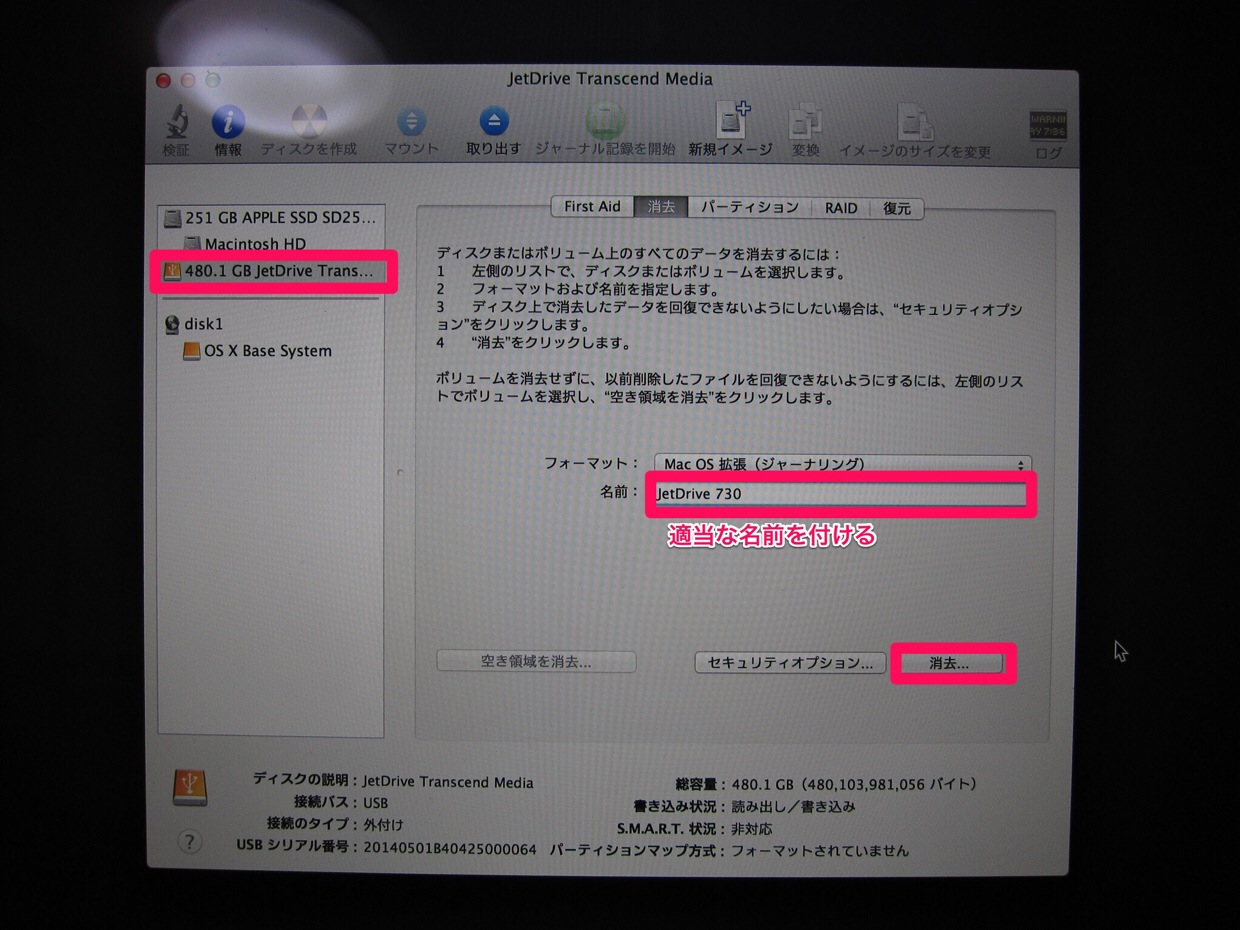
オリジナルのMacBookのSSDドライブを選択し、復元タブを選択。JetDriveを復元先にドラッグし、復元ボタンをクリックします。
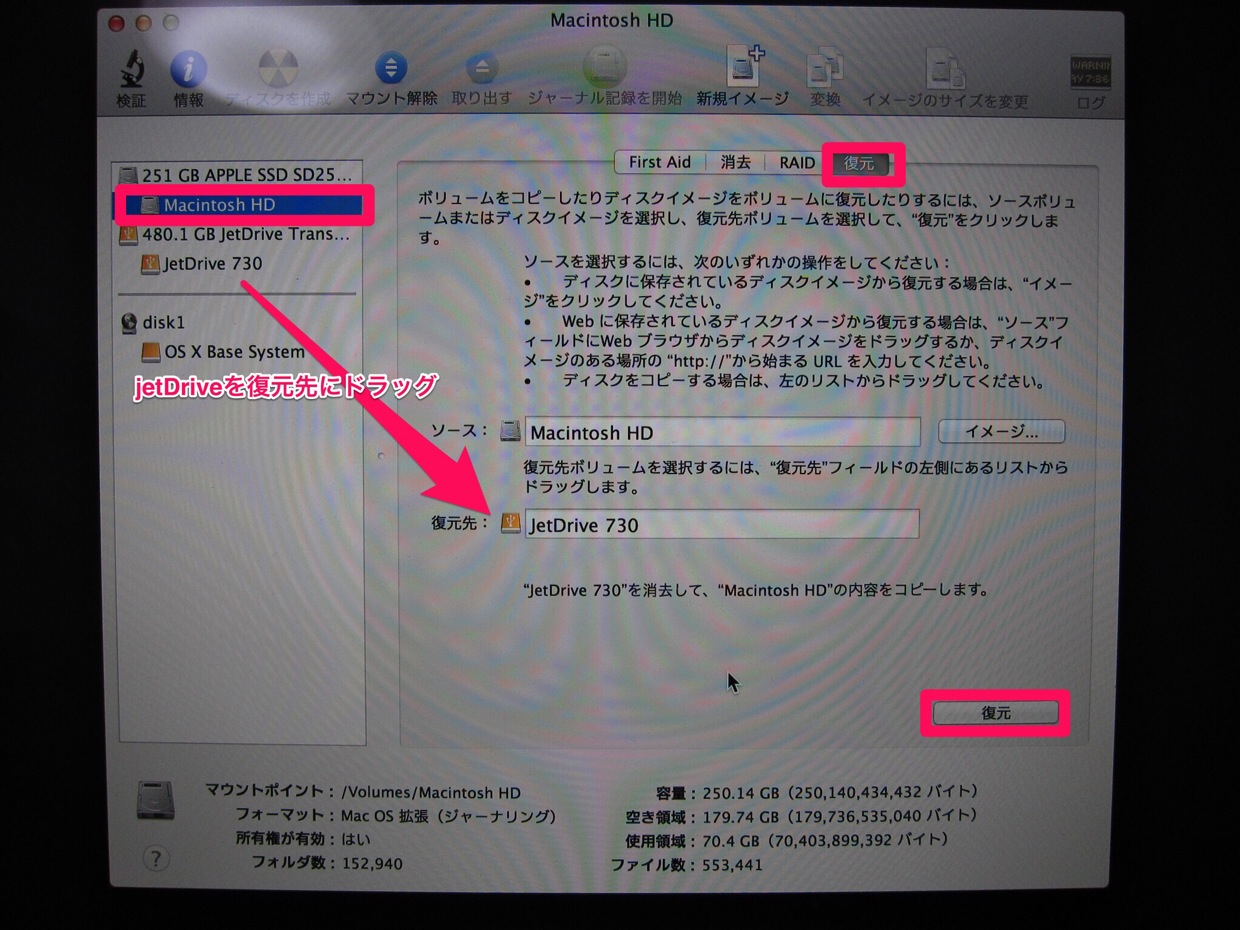
数分でJetDriveにデータがコピーされるはずです。
追記.分解という表現が悪いですが、裏蓋を外すだけです。ネジが特殊なネジなので普通は外せないのですが、同梱されているドライバーで簡単に取り外す事が出来ます。
分解の際に注意すべき点は、ドライバーが二種類あり、適切なドライバーを選ばないとネジ穴を壊してしまいそうな点です。頭の黒いドライバーが背面のネジを外すドライバーで、赤いドライバーは、SSDドライブを固定しているネジを外す為の物です。後者は同梱されてるSSDドライブケース用でもあります。
以上。後はネジを元どおりに締め直してMacBookを起動すれば元と同じように起動します。以前と異なるのはストレージ容量だけw
データのバックアップから物理的な換装までトータル所要時間は30分って所ですね。いやー簡単ですw
一応、Bootcampで起動したWindows上でそれぞれ速度計測してみました。参考になりますれば。
Macbook-Pro-Retina-Early-2013-SSD
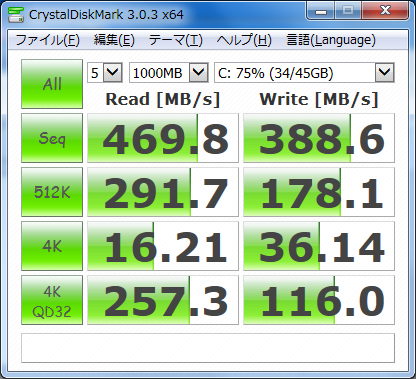
条件としては両者共に、クリーンインストール後に開発環境等をインストールした直後に計測した結果です。
うーむ、何とも。
容量が増えた事により空き容量も増えてるので目に見えるくらいの速度向上があるかな?と期待していたのですが、若干残念ではありますが、元々速度に不満は感じてませんでしたので、容量が増えただけで満足ですw

付属するSSDドライブケースはアルミニウム製で軽く、同じくアルミ筐体のMacBookとマッチします。
JetDriveを入手すると洒落乙な超高性能外付けドライブが手に入ります。オリジナルのSSDドライブを初期化するのはかなり勇気が必要ですけど。
Auto Amazon Links: プロダクトが見つかりません。
via PressSync
伊根に観光に行って来ました。遊覧船などには乗らず、徒歩でブラブラと散策していたのですが、「写真を撮るんやったら舟屋の中から撮ったらどうや?」と地元の年配の方に声をかけられ、ご自宅の舟屋に招き入れて頂く事が出来ました。色々とお話も聞けましたし、いやはや貴重な体験が出来ました。
IMG_3147.jpg by hiroaki.hayase
generated by FlickURL
典型的な白飛び黒潰れするシーンですがコンデジにしてはセンサーのデカいG1X2は結構粘ってくれます。上の写真はLightroomで現像しました。
参考用のRAWデータを置いておきます。
IMG_3159.jpg by hiroaki.hayase
generated by FlickURL
IMG_3186.jpg by hiroaki.hayase
generated by FlickURL
IMG_3136.jpg by hiroaki.hayase
generated by FlickURL
IMG_3123.jpg by hiroaki.hayase
generated by FlickURL
IMG_3141.jpg by hiroaki.hayase
generated by FlickURL
この辺は魚がよく釣れるみたいでたくさんの釣り客が訪れていました。今度はこの漁村の旅館に泊まってみたいです。
via PressSync